カメラを始めて3年少し経ちますがモニターのキャリブレーションとか殆どスルー状態です。
MacBook proなら大丈夫かと思っていましたがそうでもないようです。他の一般的モニターと比べれば精度は高いようですが。
それでようやく最近になってキャリブレーションについてちゃんと考えようと重い腰を上げました。
ただ、本当に何も分からない。
なので、少しずつ知識をつける為にキャリブレーションの基本について浅くまとめてみたいと思います。
目次
キャリブレーションが必要だと思い始めた経緯
私はCanon PRO-10Sというプリンターでたまに写真を印刷して部屋に飾りイイなイイなと眺めて楽しんでいます。
ただ最初は良かったのですが、最近はPCで見た色味とプリントした色味がやや違うことが多く、その為に飾りたい写真があってもプリント出来ずにいました。
これでキャリブレーションが必要だと思い始めた訳です。

また、プリントのみならずフォトコンなどに写真を応募する時にも、今の状態では自分のモニターで見ている色味と主催者側で見る色味が違う可能性が大きいです。
キャリブレーションとはちょっと違う話ですが、画像に埋め込んだカラープロファイルが違っていた為にwebに写真をアップすると色味が変わってしまうということがありました。
詳しくはこちらを:webサイトに写真画像をアップすると色が変わる暗くなる!カラーマネージメントの基礎を理解しよう!
これを正して写真を再アップしたところナショジオYourshotでDDやEFに選んでもらえました。同じ写真でもそれまではスルー状態だったのに。
やはり、LrやPsで頑張って現像してもモニターの色が狂っていては勿体無いなと思います。キャリブレーションが必要です。
そもそもモニターキャリブレーションって何!?
そもそもモニターキャリブレーションとは何なのか!?、細かなことは省いてざっくりと書きたいと思います。
キャリブレーション(Calibration)は訳すと「較正する、調整する」という意味になりますが、モニターキャリブレーションはモニターの色合わせと言っても良いかもしれません。
実は、モニターは経時変化を起こし少しずつ色と明るさが狂っていきます(暗く暖色系になる傾向にある)。また、新品のモニターでも個体差があり一つ一つ微妙に表示する色と明るさが多少異なっています。
そうすると表示させたい色が表示できなくなってしまいますね。そこでキャリブレーションすることで狂いを正してあげる訳です。

キャリブレーションには基本的にキャリブレーションセンサーとキャリブレーションソフトというツールを使用します。
キャリブレーションの仕組みのザックリとしたイメージはこんな感じ。

例えば、とある赤色を出力しモニターに表示させます。次に、キャリブレーションセンサーでモニターが発している色が実際に何色なのか計測。そして、出力した色と実際にモニターから計測した色の関係を記録します。
次に例えば、とある青色を出力しモニターに表示させます。そして、キャリブレーションセンサーでモニターが発している色が実際に何色なのか計測。出力した色と実際にモニターから計測した色の関係を記録します。
・・・というような過程をあらゆる色で行い記録します。
こうして集められた記録を元に「このモニターではこの色は本来よりちょっと暗めになるからそれを考慮して表示させてね」とか「この色は本来よりも黄色っぽくなるからそれを考慮して表示させてね」みたいな記録帳を作成します。
モニターはこの記録帳にしたがって色を表示させれば、狂いが修正された正しい色を表示させることが出来るようになる訳です(この記録帳はモニタープロファイルとかディスプレイプロファイルと呼ばれ保存されます)。

ということで、複数台モニターがあってもちゃんとキャリブレーションすれば、狂い無しでどのモニターでも同じ色で見ることができるようになります(実際のところ厳密に完璧に一致させるのはかなり難しいようですが)。
ちなみに、自分のモニターをキャリブレーションして写真をブログやSNSにアップしたとしても、他人がそれを正しい色で見るとは限りません。というのもの、それを見る人のモニターがキャリブレーションされていないと意味がないからです。世の中の全てのモニターがしっかりキャリブレーションされれば良いんですけどね。
次に、キャリブレーションする方法についてみてみましょう。
キャリブレーションする方法
モニターのキャリブレーションには幾つかのアプローチ方法があるようですが、ソフトウェア・キャリブレーションとハードウェア・キャリブレーションが主です。
ソフトウェア・キャリブレーション
一般的なモニターをキャリブレーションするにはソフトウェア・キャリブレーションを行います。つまり、私のMacBook proのモニターもこの方法でキャリブレーションすることになります。
用意するものがキャリブレーションセンサーと付属ソフトです。
Datacolor Spyder(スパイダー)モニターキャリブレーション Spyder5 EXPRESS
安価なものだとこれ。ちなみに私はこれを買いました。後で記事にしたいと思います。
参考:Spyder5で初のモニターキャリブレーション!色が全然違っていたので本当にキャリブレーションして良かった!
他には少し高くなりますが、このようなものも定評があるようです。
X-rite エックスライト ディスプレイキャリブレーションツール i1Display Pro アイワン・ディスプレイプロ KHG1035
少し高いと言っても、さらに高価なものもあるのでこれは安価な方です。
このツールがあればお持ちのデスクトップやノートPCのモニターをキャリブレーションすることができます。
ただし、デメリットとしては下記するハードウェア・キャリブレーションに比べ精度がやや落ちることがあるのと(一部手動での調整が必要になるので)、場合によっては画像の階調が乏しくなる可能性があるようです(出力されるRGB信号を調整するので)。
とは言っても、全くキャリブレーションしない場合よりもかなり良くなるでしょうし、比較的安価に様々なモニターをキャリブレーションできるのも有難いです。
ハードウェア・キャリブレーション
次にハードウェア・キャリブレーションですが、これは一般的なモニターでは行えません。つまり、私のMacBook proでは不可です。
ハードウェア・キャリブレーションを行うには「カラーマネジメント対応モニター(ディスプレイ)」が必要になります。
カラーマネジメント対応モニターってこんなやつです。
BenQ カラーマネージメントモニター ディスプレイ SW2700PT 27インチ/WQHD/IPS/DisplayPort,HDMI,DVI搭載/遮光フード付
いわゆる写真家が使ってそうなモニターですね。最近は安価なものも出ているようですがそれでも高価です。4Kとかになるともう少し高い。
ハードウェア・キャリブレーションもキャリブレーションセンサー(内蔵タイプもある)と専用ソフトを用いてキャリブレーションします。なので、作業の見かけ上はソフトウェア・キャリブレーションと似た感じ!?です。
ただし、ソフトウェア・キャリブレーションとは違いハードウェア・キャリブレーションはモニター本体内部のRGB表示を調整するので画像データが本来持っている階調を正確に表示することができます。また、作業も簡単でより精度が高いです。
他にもカラーマネジメント対応モニターは機能が多かったり色域が広かったりするので、本格的に写真をしたい方は導入してみても良いかもしれません。というか必須になるでしょうね。
私も将来的にカラーマネジメント対応モニターを導入するかもしれませんが、とりあえず今回はMacBook proをソフトウェア・キャリブレーションする為にSpyder5 EXPRESSを買いました。
Datacolor Spyder(スパイダー)モニターキャリブレーション Spyder5 EXPRESS
後で記事にしたいと思います。
参考:Spyder5で初のモニターキャリブレーション!色が全然違っていたので本当にキャリブレーションして良かった!
最後に目視で完全手動でキャリブレーションするという方法もあるようですが、精度的に無理がありそうなので期待はできそうにないですね・・・。
まとめ
本当にガチでカラーマネージメントに取り組むには室内の照明から考える必要が出てきます!
ただ、私はそこまでは求めないので、とりあえずPCの色合わせだけできれば満足です!








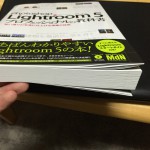
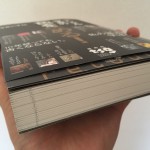

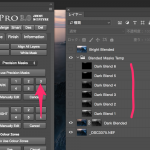










 失敗しない一眼レフカメラの三脚の選び方!4つの三脚選びで押さえるべきポイント。
失敗しない一眼レフカメラの三脚の選び方!4つの三脚選びで押さえるべきポイント。 NDフィルターが欲しい。NDフィルターの選び方とおすすめNDフィルター。
NDフィルターが欲しい。NDフィルターの選び方とおすすめNDフィルター。 初めてのフルサイズ機でセンサークリーニング!センサーのゴミ・ほこりを自分で綺麗にしよう!
初めてのフルサイズ機でセンサークリーニング!センサーのゴミ・ほこりを自分で綺麗にしよう! 一眼レフカメラの購入で一緒に必要なもの!初心者がカメラとレンズ以外に揃えるものとは!?
一眼レフカメラの購入で一緒に必要なもの!初心者がカメラとレンズ以外に揃えるものとは!? Sigma(シグマ)14㎜F1.8Artをレビュー!Nikon(ニコン)14-24㎜F2.8と比較してみる!
Sigma(シグマ)14㎜F1.8Artをレビュー!Nikon(ニコン)14-24㎜F2.8と比較してみる!
i1Display Proでキャリブレーションしていますが
なかなか各パソコンが一致しません。
やっぱり最終的には、¥ですね。
ナナオのモニターが欲しいです。
mickeyさん
コメントありがとうございます!
やはりモニターを一致させるのは難しいようですね。
キャリブレーターもメーカーによって少し色が違ったりもするようですし・・・。
お金ですね笑
メーカー間でも誤差が出るようなので、ものを全て同じ機種にするしかない方法は無さそうです・・・。